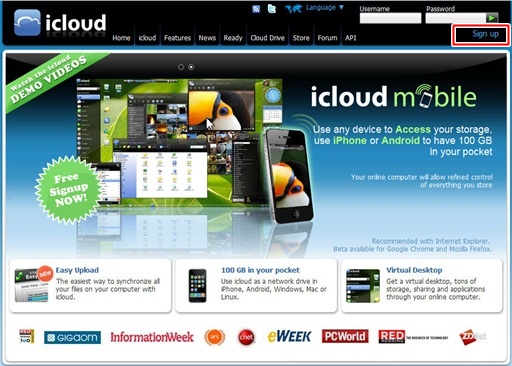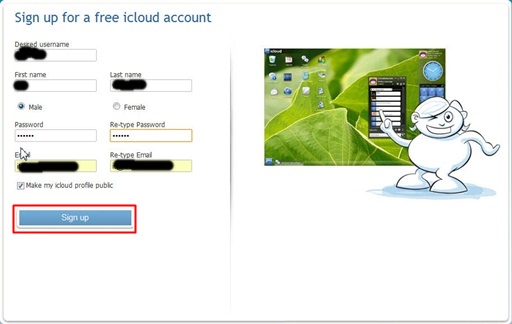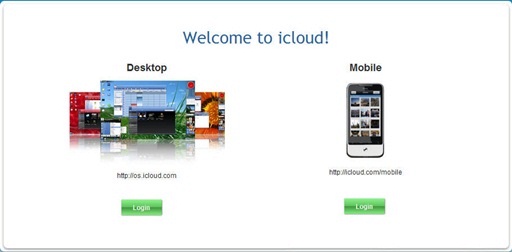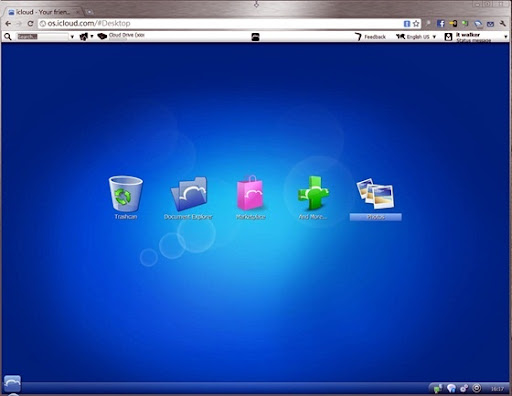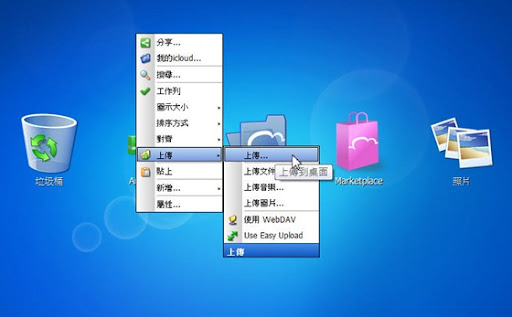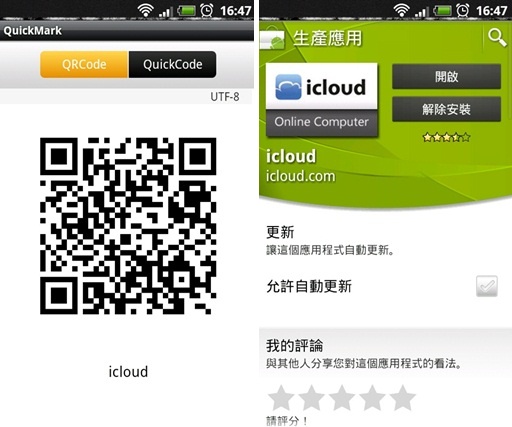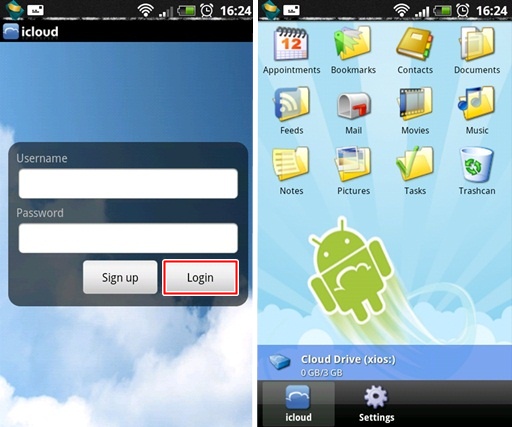雲端作業系統 iCloud (支援Anadroid)
icloud 是一個雲端網路作業系統,原本僅有WEB版本,目前已經推出Android版本了,其包含桌面、應用程式和雲端硬碟…等,所有的運作階透過瀏覽器完成(Anadroid有專屬的介面程式),最直覺的印象是共用與同步,也可當雲端硬碟使用,播放、上傳音樂、影片皆無往不利。
雲端作業系統最主要的重點是把一切工作需求皆在虛擬化的網路中完成,其實只要有Gmail帳號,各式各樣的雲端程式讓你垂手可得,可是Google並沒有完全整合在一個介面下運作,因此每個雲端程式各自為政,造成使用者對雲端運用仍處於應用程式的範疇,其實用過icloud後可能要大為改觀了。
實現雲端的夢 – iCloud Web版本
▼選按右上角的「sign up」來註冊帳號。
▼輸入相關的基本資料(如帳號、密碼與電子郵件)後,選按「Sign up」。
▼出現歡迎的畫面,可以選擇「Desktop」與「Mobile」來登入,選按「Desktop」的「Login」。
▼輸入剛註冊的帳號與密碼後按下「登入」。
▼啟動帳號與授權同意說明,選按「Accept」。
▼成功進入後直接進入iClund雲端作業系統畫面(虛擬桌面),你可以按下F11進入全螢幕顯示,這樣看起來更像作業系統的模樣,操作方式跟Widnows很雷同,可以將桌面的圖示任意的拖曳(圖示上按著滑鼠不放移動),在桌面上按下滑鼠右鍵也可帶出功能表,視窗的放大、縮小、關閉都與 windows 一樣。
▼可至右上角的語言區更換「正體字」。
▼紅色框就如同 Windows 的「開始」按鈕一樣,使用上就是這麼簡單,整個介面也從英文變成中文,本身也擁有相當豐富的程式,如行事曆、聯絡人、計算機、記事本,繪圖,聽音樂、看影音、玩遊戲等,大概windows基本的程式集都有。
▼在虛擬桌面上按下紅色框就如同開啟windows的檔案總管一樣(綠色框)。
▼與Windwos幾乎一樣的操作,在想要的目錄或桌面上按下滑鼠右鍵,在出現的功能表中選擇「上傳」,接著瀏覽挑選想要上傳的檔案即可,若你有Android手機且也安裝icloud,那恭喜你手機端已經同步剛剛上傳的資料了。
手機也來品嘗雲端 – iCloud Android版
▼iCloud除了WEB版本外,目前也經推出mobile版本(iphone/android),使用 QRCode(左圖) 或 Market(右圖) 尋找 "icloud" 後下載並安裝執行。
▼執行icloud後出現登入的畫面,當然是你註冊的帳號與密碼,你也可以按下「Sign up」由手機端註冊,但因挨踢路人甲已在web上註冊,所以按下「Login」來直接登入,右半圖是不是和虛擬桌面帶出的目錄一樣呢?icloud 免費版用戶可以有 3GB 空間可使用,也就說你有 3GB 的網路硬碟可用,大家快來體驗一下雲端的威力,嘗試使用雲端平台的運用來增我們的工作效率。